1. Busca "Seguridad y privacidad"
Pulsa Ajustes.
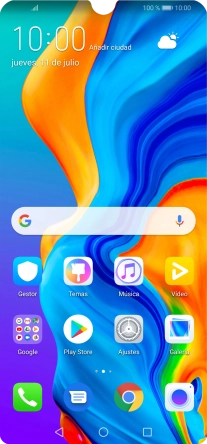
Pulsa Seguridad y privacidad.
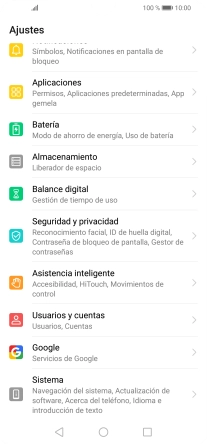
2. Crea un código de seguridad con la huella digital
Pulsa ID de huella digital.
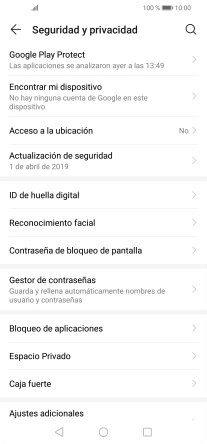
Pulsa Administración de huellas digitales.
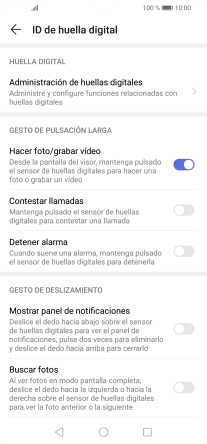
Pulsa CAMBIAR MÉTODO DE DESBLOQUEO.

Pulsa el código de seguridad deseado y sigue las indicaciones de la pantalla para crear un código de seguridad del teléfono adicional.
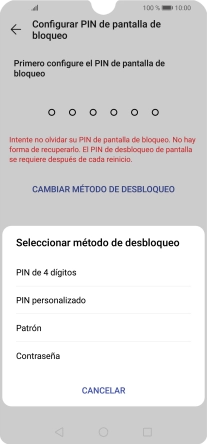
Pulsa Huella digital nueva.
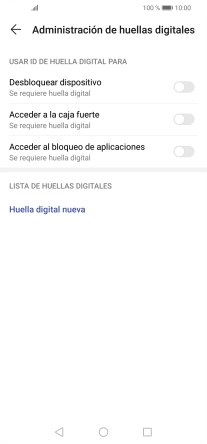
Sigue las indicaciones de la pantalla para crear una huella digital como código de seguridad.
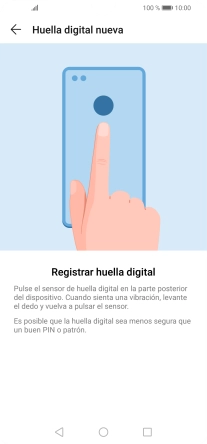
Pulsa ACEPTAR.
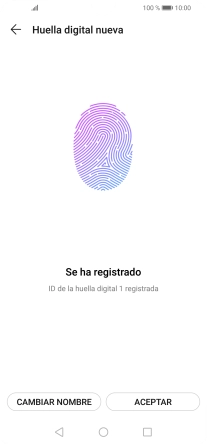
Pulsa el indicador junto a los ajustes deseados para activarlos o desactivarlos.
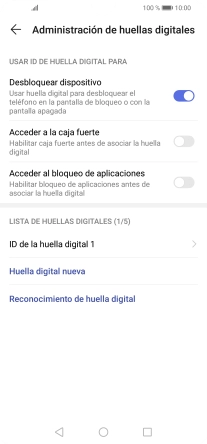
Pulsa dos veces la flecha hacia la izquierda.
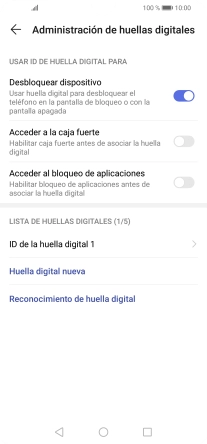
3. Desactiva el uso del código de seguridad
Pulsa Contraseña de bloqueo de pantalla.
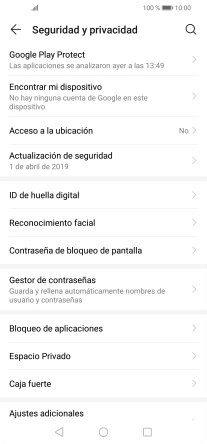
Pulsa Deshabilitar clave de bloqueo de pantalla.
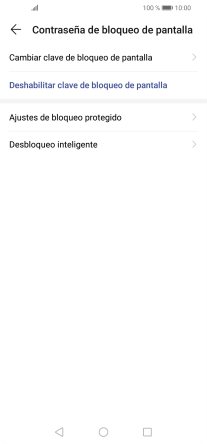
Introduce el código de seguridad actual y pulsa DESHABILITAR.
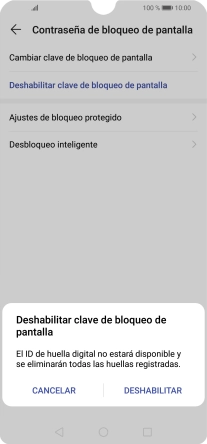
4. Regresa a la pantalla de inicio
Pulsa la tecla de inicio para terminar y regresar a la pantalla de inicio.
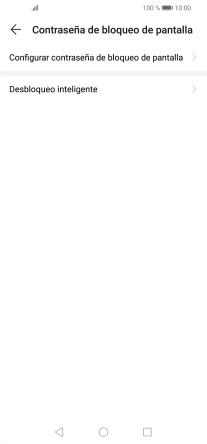
¿Te ha resultado útil esta información?
✓¡Gracias por tu valoración!
✓Puedes expresar tu queja a través del asistente virtual.
Hablar con TOBi








































